Kopioiden tekeminen
Tässä osassa kerrotaan, miten Kopio (Copy)-toiminnolla kopioidaan.
-
Valitse ALKUUN-näytöstä
 Kopio (Copy).
Kopio (Copy).Kopioinnin valmiusnäyttö avautuu.
-
Määritä asetukset tarvittaessa.

-
Kopioiden määrä
Määritä numeropainikkeilla.
-
Tulostusasetukset (Print settings)
Voit avata tulostusasetusten näytön painamalla oikeaa Toiminto (Function) -painiketta.
Voit vaihtaa tulostusasetusten näytöllä esimerkiksi sivukoon, tulostusmateriaalin ja tulostuslaadun asetukset.
-
Esikatselu (Preview)
Voit esikatsella tulosteen kuvaa esikatselunäytössä painamalla keskimmäistä Toiminto (Function) -painiketta.
-
Tall. prof. (Save profile)
Voit rekisteröidä nykyiset tulostusasetukset mukautettuna asetuksena painamalla oikeaa Toiminto (Function)-painiketta.
-
-
Paina värikopiointia varten Väri (Color) -painiketta ja mustavalkokopiointia varten Musta (Black) -painiketta.
Laite aloittaa kopioimisen.
Poista alkuperäinen asiakirja tasolta tai asiakirjan luovutustasolta, kun kopiointi on valmis.
 Tärkeää
Tärkeää-
Jos asetat alkuperäisen asiakirjan tasolle, älä avaa asiakirjakantta äläkä poista alkuperäistä asiakirjaa tasolta, kun LCD-näytössä näkyy teksti Asiakirjaa skannataan... (Scanning document...).
-
Jos asetat alkuperäisen asiakirjan ADF:ään, älä siirrä alkuperäistä asiakirjaa ennen kopioinnin valmistumista.
 Huomautus
Huomautus-
Voit peruuttaa kopioinnin painamalla Pysäytä (Stop) -painiketta.
-
Jos asetat alkuperäisen asiakirjan tasolle, voit lisätä kopiointityön tulostuksen aikana.
-
Jos näytössä näkyy toiminnon rajoittamisesta ilmoittava viesti, pyydä lisätietoja käyttämäsi laitteen järjestelmänvalvojalta.
Lisätietoja laitteen toiminnon rajoittamisesta:
-
Kopiointityön lisääminen (Varaa kopio)
Jos asetat alkuperäisen asiakirjan tasolle, voit lisätä kopiointityön tulostuksen aikana (Varaa kopio).
Alla esitetty näyttö tulee näkyviin, kun lisäät kopiointityön.
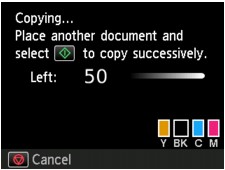
Aseta alkuperäinen asiakirja tasolle ja paina samaa painiketta kuin mitä painoit viimeksi (Väri (Color)-painiketta tai Musta (Black)-painiketta).
 Tärkeää
Tärkeää
-
Kun asetat alkuperäisen asiakirjan tasolle, siirrä asiakirjakantta varovasti.
 Huomautus
Huomautus
-
Kun Laatu (Print qlty) (tulostuslaatu) -asetuksena on Korkea (High) tai asetat alkuperäisen asiakirjan ADF:ään, et voi lisätä kopiointityötä.
-
Kun lisäät kopiointityön, kopioiden määrää tai asetuksia, kuten sivukokoa tai tulostusmateriaalia, ei voi muuttaa.
-
Jos painat Pysäytä (Stop)-painiketta, kun kopiointityön lisääminen on käynnissä, näkyviin tulee kopiointityön peruutusmenetelmän valintanäyttö. Voit peruuttaa kaikkien skannattujen tietojen kopioinnin valitsemalla Peruuta kaikki tallennukset (Cancel all reservations) ja painamalla sitten OK-painiketta. Voit peruuttaa viimeisen kopiointityön valitsemalla Peruuta viimeinen tallennus (Cancel the last reservation) ja painamalla sitten OK-painiketta.
-
Jos asetat liian monta sivua käsittävän asiakirjan lisättäväksi kopiointityöhön, LCD-näyttöön saattaa tulla ilmoitus Jonoon ei voi lisätä kopiointitöitä. Odota hetki ja yritä toimintoa uudestaan. (Cannot add more copy jobs. Please wait a while and redo the operation.). Paina OK -painiketta ja odota hetki. Yritä sitten kopiointia uudelleen.
-
Jos LCD-näyttöön tulee skannauksen aikana ilmoitus Kopiointityön tallennus epäonnistui. Aloita alusta. (Failed to reserve the copy job. Start over from the beginning.), paina OK-painiketta ja peruuta sitten kopiointi painamalla Pysäytä (Stop)-painiketta. Tämän jälkeen voit kopioida kopioimatta jääneet asiakirjat.


